С iPhone 8, 8 Plus и эксклюзивным iPhone X, Apple прошла полный круг в переходе своих пользователей от кнопки «Домой» с первого iPhone десять лет назад. Это дает нам окно в философию дизайна Apple, которая движется вперед, но также представляет некоторые новые проблемы, особенно когда дело доходит до входа и выхода из режима DFU в iTunes.
Несмотря на то, что iPhone 8 и 8 Plus по-прежнему оснащены домашними кнопками, они емкостные, как iPhone 7 серии, и не работают, когда они отключены. Таким образом, загрузка всех этих новых iPhone в режим DFU требует другого метода, чем те, к которым мы привыкли удерживать кнопки аналогового дома.
Режим обновления прошивки устройства — для краткости режим DFU — это удобный способ восстановить не отвечающий iPhone обратно к его заводским настройкам. Хотя это редко используется благодаря значительной стабильности iOS, возможность загрузки iPhone в режиме DFU все еще является важным знанием в случае, если ваше устройство становится нестабильным или блокируется.
- Как принудительно перезагрузить ваш iPhone 8 или iPhone 8 Plus, когда он работает
- Как выключить и перезагрузить iPhone X
Что касается комбинации аппаратных кнопок, необходимых для входа в режим DFU на вашем iPhone 8, 8 Plus или X, кнопка уменьшения громкости фактически взяла на себя роль кнопки «Домой» в выполнении этой важной функции. Однако, если вы уже знакомы с переводом iPhone 7 или старше в режим DFU, вы не можете просто сделать то, что делали раньше, заменив клавишу уменьшения громкости на кнопку «Домой». Это немного сложнее, чем сейчас.
Прежде чем продолжить, обратите внимание, что восстановление устройства iOS в режиме DFU полностью очистит его, поэтому обязательно создайте резервную копию вашего iPhone X через iTunes или iCloud, если у вас есть важные данные, без которых вы не можете жить. Вы были предупреждены! Вы можете выйти из режима DFU довольно легко, если вам нужно, если это вас вообще пугает.
Требования
- Компьютер Mac или Windows
- установлена последняя версия iTunes
- Молния USB-кабель
Шаг 1. Подключите iPhone к компьютеру Mac или ПК.
Для начала вам необходимо подключить ваш iPhone 8, iPhone 8 Plus или iPhone X к вашему Mac или ПК. Подождите, пока ваш iPhone полностью подключится, и запустите iTunes, если он не сделал этого автоматически, поскольку вы хотите убедиться, что программа способна полностью синхронизироваться с вашим iPhone.
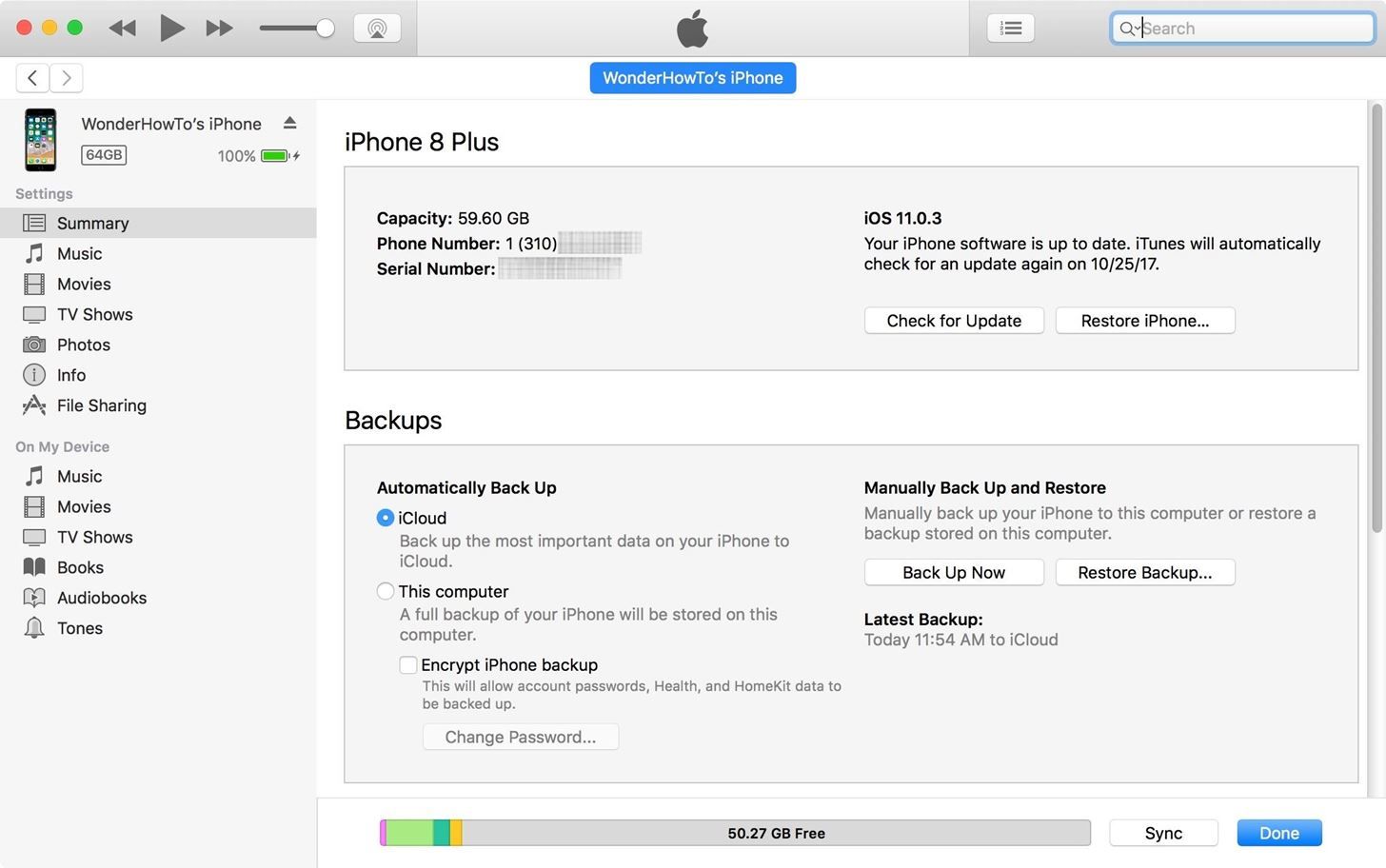
Шаг 2: загрузите свой iPhone в режиме DFU
Прежде чем мы начнем, очень важно отметить, что если ваш iPhone либо полностью загружается, либо входит в режим восстановления, отображая «Connect to iTunes» на своем экране в любой момент этого процесса, вам придется вернуться к шагу 1. сделать все это. Поэтому мы настоятельно рекомендуем внимательно прочитать этот шаг, прежде чем физически пытаться сделать это, чтобы сэкономить время. Тем не менее, давайте начнем.
Если ваш включенный iPhone все еще подключен к компьютеру с открытым iTunes, выполните следующие действия.
- Быстро нажмите кнопку увеличения громкости.
- Быстро нажмите кнопку уменьшения громкости.
- Нажмите и удерживайте боковую кнопку, пока экран не станет черным.
- Отпустите боковую кнопку, как только экран погаснет, затем …
- Быстро нажмите и удерживайте боковые кнопки и кнопки уменьшения громкости в течение 5 секунд.
- Через 5 секунд отпустите боковую кнопку, не отпуская кнопку уменьшения громкости.
- Продолжайте удерживать кнопку уменьшения громкости не менее 5 секунд.
Ключ к этому последнему шагу, приведенному выше, заключается в том, чтобы обратить пристальное внимание на ваш компьютер — если появится сообщение о восстановлении iPhone из iTunes, отпустите кнопку уменьшения громкости и проверьте дисплей вашего iPhone. Если экран черный, это означает, что вы успешно вошли в режим DFU.
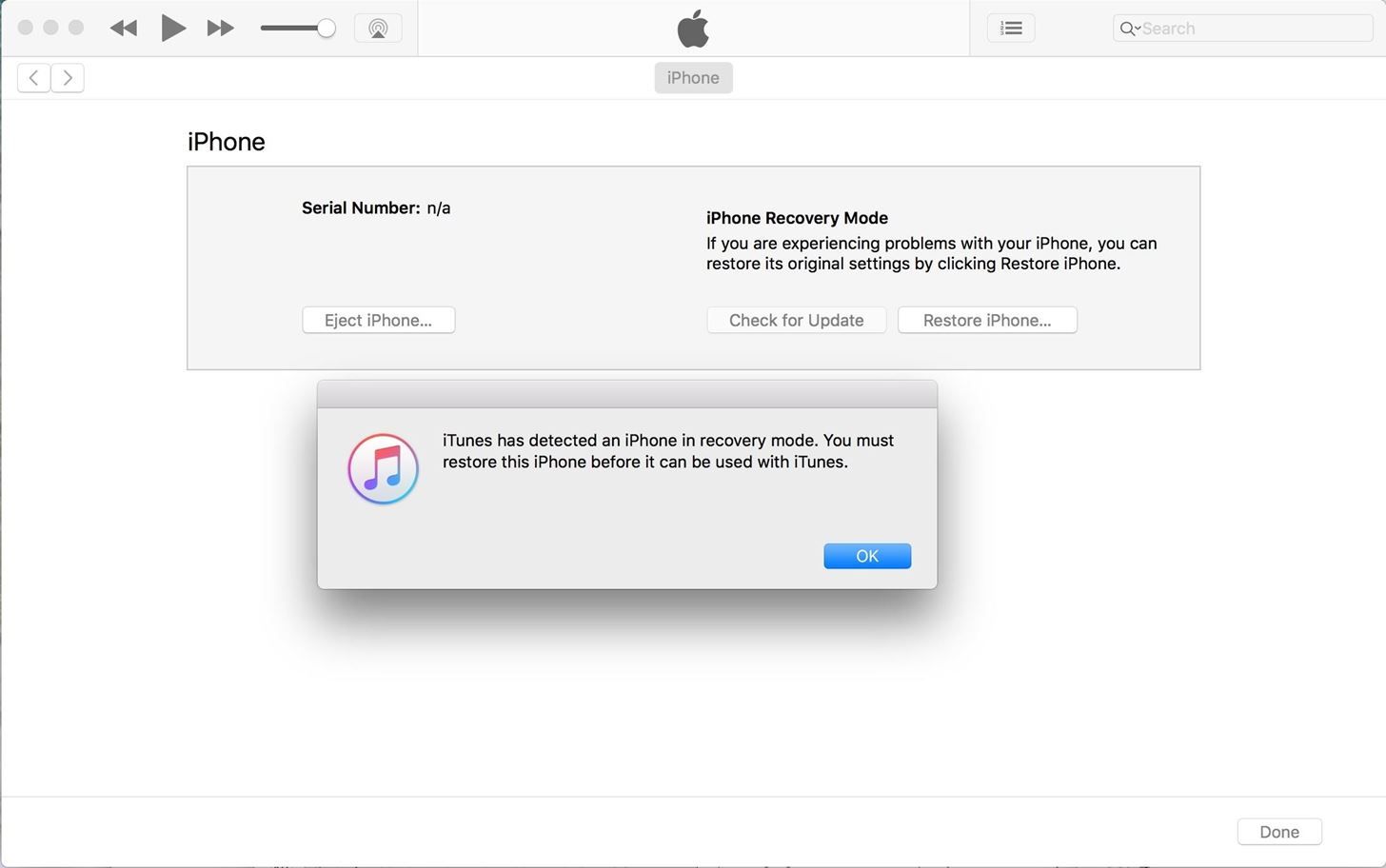
Теперь, когда вы успешно загрузили свой iPhone в режим DFU, вы можете нажать «ОК», чтобы закрыть окно восстановления iTunes и вернуться к заводским настройкам, выбрав «Восстановить iPhone» в разделе «Режим восстановления iPhone» в iTunes. После успешного восстановления ваш iPhone 8, 8 Plus или X автоматически выйдет из режима DFU и загрузится до начального экрана активации.
Выход из режима DFU
Как бы странно это ни звучало, в те дни я сталкивался с множеством, казалось бы, кирпичных айфонов как технология, которую клиенты по неосторожности переводили в режим DFU. Однако благодаря новой комбинации кнопок вероятность случайного входа в режим DFU практически полностью уменьшена.
В случае, если вы переведите iPhone 8, 8 Plus или X в режим DFU — намеренно или нет — и захотите выйти, вы можете безопасно выйти из режима DFU, выполнив следующие действия.
- Быстро нажмите кнопку увеличения громкости.
- Быстро нажмите кнопку уменьшения громкости.
- Нажмите и удерживайте боковую кнопку не менее 10 секунд — пока не появится экран загрузки Apple.
После этого должна запуститься iOS 11, и вам будет предложено ввести пароль, прежде чем вы сможете разблокировать iPhone.
Оцените статью!
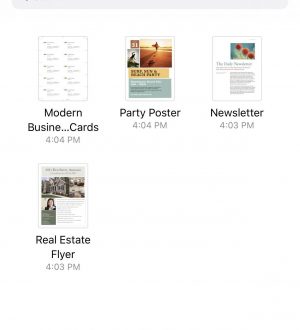
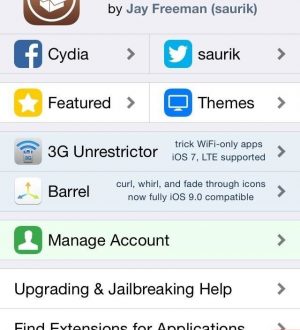
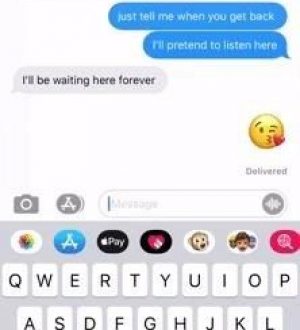
Отправляя сообщение, Вы разрешаете сбор и обработку персональных данных. Политика конфиденциальности.